بروزرسانی نرم افزار در انواع گوشی شیائومی یکی از مهمترین اقداماتی است که کاربران برای حفظ کارایی، امنیت و دسترسی به امکانات جدید انجام میدهند.
آیتیمن- گوشیهای شیائومی نیز با رابط کاربری MIUI و بروزرسانیهای منظم، به کاربران امکان میدهند تجربهای سریعتر، روانتر و مطمئنتر داشته باشند. اگر قصد دارید دستگاه جدیدی تهیه کنید، پیش از آن پیشنهاد میکنیم نگاهی به
قیمت گوشی های شیائومی بیندازید. با این حال، بسیاری از کاربران با پرسشهایی مانند «چگونه گوشی شیائومی را آپدیت کنیم؟» مواجه هستند. در این راهنما به صورت گامبهگام به بررسی این موضوع پرداخته شده تا کاربران شیائومی بتوانند با اطمینان و آگاهی کامل، گوشی خود را بروزرسانی کنند.
چگونه گوشی شیائومی را آپدیت کنیم؟ راهنمای گامبهگام
.jpg)
شیائومی فرآیند بروزرسانی را بسیار ساده و کاربرپسند طراحی کرده است. در این بخش، به صورت گام به گام، شما را با روشهای مختلف چگونه گوشی شیائومی را آپدیت کنیم آشنا خواهیم کرد.
روش اول: بروزرسانی از طریق تنظیمات دستگاه (OTA)
این روش، سادهترین و رایجترین راه برای
بروزرسانی گوشی شیائومی است که به آن بروزرسانی از طریق هوا (Over-The-Air یا OTA) نیز گفته میشود. در این روش، گوشی شما به صورت خودکار یا با بررسی دستی، بروزرسانیهای جدید را از سرورهای شیائومی دریافت و نصب میکند. مراحل بروزرسانی OTA به شرح زیر هستند:
- باز کردن تنظیمات گوشی: انگشت خود را از بالای صفحه به پایین بکشید تا نوار اعلانات باز شود، سپس روی آیکون چرخدنده در گوشه بالا سمت راست ضربه بزنید تا وارد منوی تنظیمات شوید.
رفتن به بخش «درباره تلفن» (About phone): در لیست تنظیمات، به دنبال گزینهای با عنوان «درباره تلفن» یا مشابه آن (مانند «My device») بگردید و روی آن ضربه بزنید. این بخش معمولا در بالای لیست یا در انتهای آن قرار دارد.
انتخاب «بروزرسانی سیستم» (System update) یا «MIUI version»: در صفحه «درباره تلفن»، گزینهای با عنوان «بروزرسانی سیستم»، «System update» یا نام نسخه MIUI (مانند «MIUI 14») را پیدا کرده و روی آن ضربه بزنید.
بررسی برای بروزرسانی: در این صفحه، گوشی شما به صورت خودکار شروع به جستجو برای یافتن بروزرسانیهای جدید میکند. اگر بروزرسانی جدیدی در دسترس باشد، اطلاعات مربوط به آن (مانند حجم و نسخه جدید) نمایش داده خواهد شد. در غیر این صورت، پیامی مبنی بر اینکه سیستم شما بهروز است، مشاهده خواهید کرد.
دانلود بروزرسانی: اگر بروزرسانی جدیدی پیدا شد، روی دکمه «دانلود» (Download) یا مشابه آن ضربه بزنید. قبل از شروع دانلود، مطمئن شوید که به یک شبکه Wi-Fi پایدار متصل هستید، زیرا حجم بروزرسانیها ممکن است زیاد باشد و استفاده از داده تلفن همراه میتواند هزینه زیادی به همراه داشته باشد.
نصب بروزرسانی: پس از اتمام دانلود، دکمه «نصب» (Install) یا «باز راهاندازی و نصب» (Reboot and install) ظاهر خواهد شد. قبل از ضربه زدن روی این دکمه، مطمئن شوید که باتری گوشی شما حداقل ۵۰ درصد شارژ دارد. فرآیند نصب ممکن است چند دقیقه طول بکشد و در این مدت، گوشی شما چند بار به صورت خودکار خاموش و روشن خواهد شد. به هیچ عنوان در این مرحله گوشی را خاموش یا ریستارت نکنید.
روش دوم: بروزرسانی دستی (Recovery ROM)
در برخی موارد، ممکن است بروزرسانیOTA برای گوشی شما در دسترس نباشد یا با مشکلاتی مواجه شوید. در این شرایط، میتوانید از روش بروزرسانی دستی با استفاده از فایل Recovery ROM استفاده کنید. این روش کمی پیچیدهتر از OTA است و نیازمند دانلود فایل بروزرسانی از وبسایت شیائومی و انتقال آن به گوشی است. مراحل بروزرسانی دستی (Recovery ROM) به شرح زیر است:
- دانلود فایل Recovery ROM: به وبسایت رسمی شیائومی (mi.com) مراجعه کرده و به بخش دانلودها یا پشتیبانی بروید. مدل دقیق گوشی خود را پیدا کرده و آخرین نسخه فایل Recovery ROM را دانلود کنید.
انتقال فایل به گوشی: پس از دانلود فایل، آن را به حافظه داخلی گوشی خود منتقل کنید. بهتر است فایل را در پوشه اصلی حافظه داخلی قرار دهید تا دسترسی به آن آسانتر باشد. شما میتوانید از طریق کابل USB و اتصال گوشی به کامپیوتر این کار را انجام دهید.
ورود به حالت Recovery: گوشی خود را خاموش کنید. سپس، بسته به مدل گوشی شما، دکمههای ترکیبی خاصی را فشار دهید و نگه دارید تا وارد حالت Recovery شوید. معمولا این ترکیب شامل دکمه (Volume Up) و دکمه (Power) به صورت همزمان است. ممکن است برای برخی مدلها، ترکیب دکمههای دیگری نیز استفاده شود. برای اطلاع دقیق از نحوه ورود به حالت Recovery گوشی خود، میتوانید در اینترنت جستجو کنید.
انتخاب گزینه «Install update package» یا مشابه آن: در منوی Recovery که با استفاده از دکمههای صدا برای حرکت و دکمه پاور برای انتخاب قابل کنترل است، به دنبال گزینهای با عنوان «Install update package»، «Apply Update from SD Card» یا مشابه آن بگردید و آن را انتخاب کنید.
انتخاب فایل Recovery ROM: در بخش بعد فایل .zip که قبلا به حافظه گوشی منتقل کردهاید را پیدا کرده و آن را انتخاب کنید.گزینه «Confirm» یا «Yes» را انتخاب کنید.
شروع فرآیند نصب: فرآیند نصب بروزرسانی آغاز خواهد شد. این فرآیند ممکن است چند دقیقه طول بکشد. در این مدت، از خاموش کردن یا ریستارت کردن گوشی خودداری کنید. پس از اتمام نصب، گزینهای برای راهاندازی مجدد سیستم (Reboot system now) ظاهر خواهد شد.
تفاوتهای بروزرسانی OTA و دستی
همانطور که در بخشهای قبلی اشاره شد، برای بروزرسانی گوشی شیائومی دو روش اصلی وجود دارد که شامل بروزرسانی از طریق (OTA) و بروزرسانی دستی با استفاده از فایل Recovery ROM هستند. هر یک از این روشها دارای ویژگیها، مزایا و معایب خاص خود هستند که درک آنها میتواند به شما در انتخاب بهترین روش برای شرایطتان کمک کند.
روش OTA بسیار ساده و کاربرپسند است و نیاز به دانش فنی خاصی ندارد. تنها با چند ضربه روی صفحه نمایش میتوانید فرآیند بروزرسانی را آغاز کنید. برای انجام بروزرسانیOTA نیازی به اتصال گوشی به کامپیوتر یا دانلود فایلهای جداگانه ندارید. بروزرسانیهای OTA اغلب به صورت افزایشی (Incremental) ارائه میشوند، به این معنی که فقط فایلهای تغییر یافته دانلود میشوند و حجم کلی بروزرسانی معمولا کمتر از فایل کامل Recovery ROM است. اما برای دانلود بروزرسانیOTA به یک اتصال اینترنت پایدار و پرسرعت نیاز دارید.
در روش دوم ممکن است بتوانید زودتر از انتشار OTA عمومی، به نسخه جدید نرم افزار دسترسی پیدا کنید. در صورتی که گوشی شما دچار مشکلات نرم افزاری شده باشد و امکان انجام بروزرسانیOTA وجود نداشته باشد، روش دستی میتواند یک راه حل جایگزین باشد. اگر به دلایلی تمایل به نصب یک نسخه خاص از MIUI دارید (مانند بروزرسانی گوشی شیائومی نوت 8 )، میتوانید فایل Recovery ROM آن نسخه را دانلود و نصب کنید. اما فرآیند بروزرسانی دستی نسبت به OTA پیچیدهتر است و نیازمند دقت و آشنایی بیشتر با تنظیمات گوشی دارد.
نکات مهم قبل و بعد از بروزرسانی گوشی شیائومی
.jpg)
بروزرسانی نرم افزار، اگرچه یک فرآیند ساده به نظر میرسد، اما رعایت برخی نکات پیش از شروع و پس از اتمام آن میتواند از بروز مشکلات احتمالی جلوگیری کند و تجربه بهتری برای کاربران ایجاد کند که تعدادی از این نکات شامل موارد زیر هستند:
- از تمام اطلاعات مهم مانند مخاطبین، تصاویر و فایلها نسخه پشتیبان تهیه کنید.
از اتصال Wi-Fi پایدار برای دانلود بروزرسانی استفاده شود تا از قطع یا کندی فرایند جلوگیری شود.
فضای کافی در حافظه داخلی برای دریافت و نصب بروزرسانی فراهم باشد.
نسخه فعلی گوشی و تغییرات نسخه جدید بررسی شود تا با آگاهی کامل اقدام به نصب کنید.
در صورت نیاز، وارد برخی حسابهای کاربری شوید یا مجوزهای دسترسی برنامهها را دوباره تنظیم کنید.
اگر گوشی دچار کندی شد، یکبار راهاندازی مجدد انجام دهید یا حافظه کش را پاکسازی کنید.
در صورتی که بهدنبال خرید مدل جدیدتری از گوشیهای شیائومی هستید یا قصد دارید گزینههای بیشتری را بررسی کنید، میتوانید به
فروشگاه اینترنتی موبایل آوانید مراجعه کرده و از جدیدترین مدلها و قیمتها مطلع شوید.
جمع بندی
در این مقاله با دو روش اصلی آموزش بروز رسانی گوشی شیائومی آشنا شدیم که شامل بروزرسانی از طریق تنظیمات دستگاه (OTA) و بروزرسانی دستی با استفاده از فایل Recovery ROM هستند. روش OTA سریعتر، سادهتر و مناسب برای اکثر کاربران است، در حالی که روش دستی برای شرایط خاص، مانند عدم دریافت OTA یا نیاز به نسخه خاص MIUI، کاربرد دارد. هر دو روش مزایا و محدودیتهای خود را دارند و انتخاب بین آنها به نیاز کاربر و وضعیت فعلی گوشی بستگی دارد.
سوالات متداول
آیا بروزرسانی گوشی شیائومی باعث پاک شدن اطلاعات میشود؟
به طور معمول، بروزرسانیهای OTA (از طریق تنظیمات گوشی) باعث پاک شدن اطلاعات شخصی شما نمیشوند. با این حال، اکیدا توصیه میشود قبل از هر بروزرسانی، از دادههای مهم خود نسخه پشتیبان تهیه کنید.
چگونه میتوانم نسخه MIUI گوشی شیائومی خود را بررسی کنم؟
برای بررسی نسخه MIUI، به تنظیمات گوشی بروید، سپس گزینه «درباره تلفن» (About phone) را انتخاب کنید. در این صفحه، نسخه MIUI گوشی شما ذکر شده است. معمولا با ضربه زدن روی این گزینه، میتوانید صفحه مربوط به بروزرسانی سیستم را باز کنید.
هر چند وقت یک بار باید گوشی شیائومی خود را بروزرسانی کنم؟
شیائومی به طور منظم بروزرسانیهای نرم افزاری و امنیتی را برای گوشیهای خود منتشر میکند. توصیه میشود به محض دریافت اعلان بروزرسانی، آن را نصب کنید تا از آخرین بهبودها و وصلههای امنیتی بهرهمند شوید.
این مطلب رپورتاژ آگهی است که توسط تبلیغ کننده نگارش شده است و رسانه آی تی من مسئولیتی درباره محتوای آن ندارد.

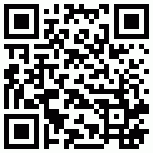 دریافت لینک صفحه با کد QR
دریافت لینک صفحه با کد QR
.jpg)
.jpg)